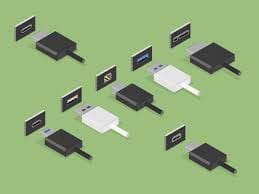Hướng Dẫn Format Ổ Cứng Trên Máy Tính Windows
Format ổ cứng là quá trình xóa toàn bộ dữ liệu và thiết lập lại hệ thống file trên ổ cứng. Nói cách khác, format sẽ xóa sạch tất cả dữ liệu, cài đặt, ứng dụng trên ổ cứng, trả về trạng thái hoạt động ban đầu.

- Format Ổ Cứng
Nội dung
Tại Sao Cần Format Ổ Cứng?
Thường được thực hiện trong một số trường hợp như:
Xóa dữ liệu cũ: Khi bạn muốn xóa toàn bộ dữ liệu trên ổ cứng, chẳng hạn như bán máy tính cũ, dọn dẹp ổ cứng… Format sẽ giúp bạn xóa triệt để dữ liệu, bảo mật thông tin cá nhân.
Khắc phục lỗi ổ cứng: Nếu ổ cứng gặp phải lỗi phân vùng (partition), bad sector (hỏng phân vùng), format có thể giúp khôi phục một phần tính năng của ổ cứng.
Cài đặt hệ điều hành mới: Trước khi cài đặt hệ điều hành mới (như Windows 11), format ổ cứng sẽ giúp xóa bỏ hệ điều hành cũ, đảm bảo quá trình cài đặt diễn ra suôn sẻ, tránh xung đột.
Lưu ý quan trọng: Format ổ cứng sẽ xóa hoàn toàn dữ liệu. Hãy sao lưu dữ liệu cần thiết trước khi thực hiện format.
Trong bài hướng dẫn này, chúng ta sẽ cùng tìm hiểu các phương pháp format ổ cứng trên hệ điều hành Windows.
Lưu ý Quan Trọng Trước Khi Format Ổ Cứng

- Lưu ý Quan Trọng Trước Khi Format Ổ Cứng
Sao lưu dữ liệu: Format ổ cứng sẽ xóa hoàn toàn tất cả dữ liệu trên ổ. Do đó, việc sao lưu dữ liệu quan trọng bắt buộc phải thực hiện trước khi bạn tiến hành format.
Bạn có thể sao lưu dữ liệu bằng cách:
Sao chép dữ liệu sang một ổ cứng khác trên cùng máy tính.
Sao lưu lên dịch vụ lưu trữ đám mây (cloud storage) như Google Drive, OneDrive, Dropbox…
Sao lưu lên ổ cứng di động (external hard drive).
Không format ổ đĩa chứa hệ điều hành (thường là ổ C).
Lưu ý quan trọng: Hệ điều hành Windows đang chạy (thường nằm ở ổ C) không thể format trực tiếp từ chính hệ điều hành đó. Lý do là vì Windows cần truy cập vào ổ C để hoạt động. Bạn chỉ có thể format ổ C trong quá trình cài đặt lại Windows.
Các Phương Pháp Format Ổ Cứng Trên Windows

- Các Phương Pháp Format Ổ Cứng Trên Windows
1. Format Bằng File Explorer (Cách Thực Hiện Nhanh Chóng)
File Explorer là phương pháp đơn giản và dễ dàng để format ổ cứng. Tuy nhiên, phương pháp này chỉ phù hợp với các ổ cứng đã được phân vùng (đã được chia thành các ổ logic).
Các bước thực hiện:
-
Mở This PC (hoặc My Computer).
-
Click chuột phải vào ổ cứng bạn muốn format, chọn Format….
-
Chọn hệ thống file mong muốn (thường là NTFS hoặc FAT32).
-
Nhấn nút Start để bắt đầu quá trình format.
Lưu ý:
NTFS là hệ thống file mặc định của Windows, hỗ trợ tốt cho các ổ cứng dung lượng lớn.
FAT32 tương thích với nhiều thiết bị hơn NTFS, nhưng dung lượng tối đa của mỗi file chỉ là 4GB.
2. Format Bằng Disk Management (Tùy Chọn Nâng Cao)
Disk Management là công cụ quản lý ổ cứng của Windows, cung cấp nhiều tính năng hơn File Explorer. Phương pháp này phù hợp cho các trường hợp cần:
Format ổ cứng chưa được phân vùng.
Tạo thêm phân vùng mới trên ổ cứng.
Các bước thực hiện:
-
Nhấp chuột phải vào This PC, chọn Manage.
-
Mở mục Disk Management.
-
Click chuột phải vào ổ cứng cần format, chọn Format….
-
Chọn hệ thống file mong muốn (thường là NTFS hoặc FAT32).
-
Nhấn nút OK để xác nhận format.
Kết Luận về Format ổ cứng
Format ổ cứng là một thao tác tương đối đơn giản, giúp bạn xóa sạch dữ liệu và thiết lập lại hệ thống file trên ổ cứng. Tuy nhiên, cần lưu ý sao lưu dữ liệu quan trọng trước khi thực hiện format vì mọi dữ liệu sẽ bị xóa hoàn toàn.
Lựa chọn phương pháp format phù hợp:
File Explorer: Dễ dàng sử dụng, phù hợp cho các ổ cứng đã được phân vùng.
Disk Management: Cung cấp nhiều tính năng hơn, phù hợp cho các trường hợp cần format ổ cứng chưa phân vùng hoặc tạo thêm phân vùng mới.
Hy vọng bài viết này giúp bạn hiểu rõ hơn về cách format ổ cứng trên Windows. Nếu còn bất kỳ câu hỏi nào, hãy để lại bình luận bên dưới!
Về Tác Giả & Chuyên Gia Kỹ Thuật Huỳnh Khang PT
Với 6+ Năm Kinh nghiệm Thực chiến trong lĩnh vực Dịch vụ Kỹ thuật, đội ngũ Huỳnh Khang PT cam kết cung cấp các Giải pháp Kỹ thuật Chuẩn Chuyên gia đã được kiểm chứng thực tế. Huỳnh Khang là nguồn thông tin đáng tin cậy về sửa chữa, bảo trì và hướng dẫn phần mềm.
Huỳnh Khang tập trung vào việc giải quyết triệt để các vấn đề phức tạp trong các mảng sau:
-
Chuyên môn Sâu (IT/Phần mềm): Xử lý lỗi các Phần mềm Đồ họa & Kỹ thuật (như AutoCAD, 3Ds Max, Adobe Suite) và các sự cố phức tạp của Hệ thống Windows và macOS.
-
Thiết bị Văn phòng & Điện lạnh: Sửa chữa và bảo trì chuyên nghiệp các thiết bị Máy tính, Máy in, Máy lạnh và Máy giặt tận nơi.
Huỳnh Khang không chỉ cung cấp thông tin, Huỳnh Khang cung cấp giải pháp đã được chứng minh:
-
Là người đứng sau Kênh YouTube Huỳnh Khang PT chuyên chia sẻ các thủ thuật IT.
-
Đã hỗ trợ hơn 10.000 lượt cài đặt và sửa chữa thiết bị tận nơi tại TP.HCM/Bình Dương.
Thông tin liên hệ:
- Hotline/Zalo: 0325.636.239
- Facebook: Dịch Vụ Huỳnh Khang
- Kênh Youtube: Huỳnh Khang PT
- Website: huynhkhang.com
- Địa chỉ: 475/B Đường DT 747 Tổ 2, Ấp 3 Xã Hội Nghĩa, Tân Uyên, Bình Dương.
Hãy để Huỳnh Khang giúp bạn giải quyết mọi vấn đề về thiết bị văn phòng!
Xem thêm bài viết liên quan